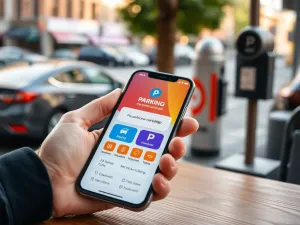Asystent aktualizacji Windows 10 to narzędzie, które znacząco ułatwia proces aktualizowania systemu operacyjnego do najnowszej wersji. Jest to szczególnie przydatne w sytuacjach, gdy standardowa funkcja Windows Update zawodzi. W artykule omówimy, jak działa to narzędzie, oraz jakie kroki należy podjąć, aby skutecznie przeprowadzić aktualizację.
Jak działa asystent aktualizacji Windows 10?
Asystent aktualizacji Windows 10 to narzędzie stworzone przez Microsoft, które automatyzuje proces aktualizacji systemu do najnowszej wersji Windows 10. Działa na zasadzie wykrywania aktualnej kompilacji systemu i proponuje zaktualizowanie do najnowszej dostępnej wersji. To narzędzie jest szczególnie przydatne, gdy standardowy mechanizm Windows Update napotyka na problemy.
Podczas korzystania z Asystenta aktualizacji, użytkownik nie musi martwić się o ręczne pobieranie i instalowanie poszczególnych aktualizacji. Zamiast tego, narzędzie samo pobiera i instaluje wszystkie niezbędne komponenty, co minimalizuje ryzyko wystąpienia błędów czy niekompatybilności.
Dlaczego warto używać Asystenta aktualizacji?
Istnieje kilka powodów, dla których korzystanie z Asystenta aktualizacji jest korzystne. Po pierwsze, narzędzie to jest całkowicie zautomatyzowane, co oznacza, że użytkownik nie musi samodzielnie zarządzać procesem aktualizacji. Po drugie, Asystent zapewnia, że wszystkie niezbędne składniki systemu są poprawnie zainstalowane, co redukuje ryzyko wystąpienia błędów systemowych.
Warto również podkreślić, że Asystent aktualizacji jest w stanie poradzić sobie z sytuacjami, w których standardowe aktualizacje przez Windows Update nie są możliwe do przeprowadzenia. Dzięki temu użytkownicy mogą cieszyć się najnowszymi funkcjami i poprawkami bezpieczeństwa oferowanymi przez Microsoft.
Jak zainstalować i używać Asystenta aktualizacji?
Proces instalacji i korzystania z Asystenta aktualizacji Windows 10 jest prosty i intuicyjny. Poniżej znajdziesz instrukcje krok po kroku, które pomogą Ci w pełni wykorzystać to narzędzie:
- Pobierz Asystenta aktualizacji Windows 10 z oficjalnej strony Microsoft.
- Uruchom pobrany plik, aby rozpocząć instalację narzędzia.
- Postępuj zgodnie z instrukcjami wyświetlanymi na ekranie, aby zakończyć instalację.
- Po zainstalowaniu, uruchom Asystenta i pozwól mu sprawdzić aktualną wersję systemu Windows.
- Narzędzie zasugeruje aktualizację do najnowszej wersji – kliknij „Aktualizuj teraz”.
- Poczekaj, aż proces aktualizacji zostanie ukończony. Może to potrwać od kilku minut do kilku godzin, w zależności od prędkości Twojego łącza internetowego i mocy komputera.
Rozwiązywanie problemów z Asystentem aktualizacji
Podczas korzystania z Asystenta aktualizacji mogą wystąpić pewne problemy. Jednym z najczęstszych jest zatrzymanie procesu aktualizacji na 99%. W takiej sytuacji warto spróbować kilku rozwiązań:
Jeśli aktualizacja zatrzymuje się na 99%, spróbuj ponownie uruchomić komputer i powtórzyć proces aktualizacji.
Jeżeli problem nadal występuje, warto sprawdzić, czy na dysku jest wystarczająco dużo miejsca. W przypadku braku miejsca, usuń niepotrzebne pliki lub przenieś je na zewnętrzny dysk. Może to pomóc w zakończeniu procesu aktualizacji.
Inne problemy związane z aktualizacją systemu
Poza problemami związanymi z samym narzędziem Asystenta aktualizacji, użytkownicy mogą napotkać na inne trudności związane z aktualizacją systemu Windows 10. Często są to problemy z działaniem aplikacji, takich jak Netflix, lub znikające ikony na pasku zadań. Warto jednak pamiętać, że regularne aktualizacje systemu są istotnym elementem zapewnienia jego stabilności i bezpieczeństwa.
Jak uniknąć problemów po aktualizacji?
Aby uniknąć problemów po aktualizacji, warto zastosować kilka prostych zasad. Przede wszystkim, przed rozpoczęciem procesu aktualizacji, należy wykonać kopię zapasową ważnych danych. Dzięki temu, w razie problemów, można łatwo przywrócić wszystkie pliki i ustawienia.
Również warto upewnić się, że wszystkie sterowniki urządzeń są aktualne. Nieaktualne sterowniki mogą powodować konflikty z nową wersją systemu i prowadzić do problemów z działaniem komputera.
- Wykonaj kopię zapasową danych przed aktualizacją.
- Upewnij się, że wszystkie sterowniki są aktualne.
- Sprawdź, czy na dysku jest wystarczająco dużo miejsca na aktualizację.
- Zamknij wszystkie niepotrzebne programy przed rozpoczęciem aktualizacji.
Stosując się do powyższych wskazówek, można zminimalizować ryzyko wystąpienia problemów po aktualizacji systemu Windows 10 i cieszyć się jego najnowszymi funkcjami i poprawkami.
Co warto zapamietać?:
- Asystent aktualizacji Windows 10 automatyzuje proces aktualizacji systemu, eliminując potrzebę ręcznego pobierania i instalowania aktualizacji.
- Użytkownicy mogą pobrać narzędzie z oficjalnej strony Microsoft i postępować zgodnie z prostymi instrukcjami instalacji.
- W przypadku problemów z aktualizacją, takich jak zatrzymanie na 99%, warto spróbować ponownie uruchomić komputer i upewnić się, że na dysku jest wystarczająco dużo miejsca.
- Przed aktualizacją zaleca się wykonanie kopii zapasowej danych oraz upewnienie się, że wszystkie sterowniki są aktualne.
- Regularne aktualizacje systemu są kluczowe dla stabilności i bezpieczeństwa, a ich przeprowadzanie minimalizuje ryzyko wystąpienia problemów.